Cách sao chép và di chuyển dữ liệu giữa 02 tài khoản Google Drive
Vì lí do nào đó mà bạn cần chuyển dữ liệu qua lại giữa 02 tài khoản Google Drive? Đây sẽ là hướng dẫn dành cho bạn.
Có trường hợp, ban đầu bạn được cấp một tài khoản Google Drive và sử dụng nó để lưu trữ dữ liệu, nhưng vì lí do nào đó mà tài khoản này bạn phải trả lại hoặc đơn giản là bạn chỉ muốn di chuyển tất cả các dữ liệu đã lưu, từ tài khoản Google Drive cũ sang tài khoản Google Drive mới thì hẳn đây sẽ là một vấn đề khá khó khăn nếu như dữ liệu bạn cần di chuyển khá lớn.
Tuy nhiên, không phải là không có cách để thực hiện việc sao chép và di chuyển dữ liệu giữa 02 tài khoản Google Drive. Nếu bạn đang tìm giải pháp thì bài viết này sẽ hướng dẫn cho bạn. Cụ thể như sau.
Cách sao chép và di chuyển dữ liệu giữa 02 tài khoản Google Drive
Trường hợp đối với tài khoản bạn đang sử dụng, bạn hãy truy cập vào tài khoản Google Drive có dữ liệu bạn cần sao chép, gom các dữ liệu cần sao chép vào một thư mục nào đó để tiện thao tác. Sao đó nhấn phải chuột vào nó và chọn “Share”.
Đợi vài giây để cửa sổ thiết lập chia sẻ xuất hiện.
Nhập địa chỉ email của tài khoản Google thứ 2 của bạn vào.
Video đang HOT
Thay đổi quyền cho tài khoản này là “Người chỉnh sửa”.
Nhấn “Gửi” để hoàn thành thao tác.
Mở trình duyệt web khác lên và truy cập vào tài khoản Google Drive thứ hai, sau đó nhấn vào “Shared with me”.
Lập tức bạn sẽ thấy thư mục chứa dữ liệu của tài khoản 01 vừa chia sẻ cho bạn.
Giờ bạn hãy chọn tất cả các dữ liêu này, sau đó nhấn phải chuột và chọn lệnh “Make a copy”.
Các dữ liệu được chọn sẽ được sao chép và khởi tạo lại bản sao xuất hiện ngay trong thư mục gốc.
Giờ bạn hãy chọn tất cả chúng, nhấn phải chuột và chọn “Move to”.
Cửa sổ chọn vị trí di chuyển xuất hiện, bạn hãy nhấn chọn “My Drive”, sau đó nhấn tiếp vào “Move”.
Tiếp tục nhân “Move” để xác nhận thao tác.
Giờ thì các dữ liệu đã được sao chép từ tài khoản Google Drive 1 qua tài khoản Google Drive 2 rồi đấy.
Google Drive cho chặn người dùng quấy rối
Chỉ với một cú nhấp chuột, bạn có thể tước bỏ tất cả đặc quyền chia sẻ của ai đó với tài khoản Google của bạn.
Google Drive cho phép chặn người dùng quấy rối
Theo MakeUseOf , Google Drive có một số tính năng chia sẻ hữu ích, nhưng đôi khi những tác nhân xấu sẽ sử dụng những công cụ đó cho mục đích không tốt. Google vừa bổ sung một số tính năng mới cho phép bạn chặn bất kỳ ai cố gắng lạm dụng công cụ chia sẻ của Drive.
Gã khổng lồ tìm kiếm công bố tính năng mới trên blog Google Cloud. Nếu ai đó không sử dụng các công cụ chia sẻ một cách tích cực, bạn có thể chặn tài khoản Google của họ để ngăn họ quấy rối trong tương lai.
Khi bạn chặn ai đó, Google sẽ ngăn họ làm những việc sau:
Chặn người dùng khác chia sẻ bất kỳ nội dung nào với bạn trong tương lai. Đây có thể là một biện pháp kiểm soát hữu ích, chẳng hạn như nếu một người dùng khác có lịch sử gửi nội dung lạm dụng hoặc spam.
Xóa tất cả các tệp và thư mục hiện có được chia sẻ bởi người dùng khác. Đây là một cách dễ dàng để loại bỏ tất cả nội dung spam hoặc lạm dụng được chia sẻ từ một người dùng cụ thể cùng một lúc.
Xóa quyền truy cập của người khác vào nội dung của bạn, ngay cả khi trước đó bạn đã chia sẻ nội dung đó với họ.
Vô tình xóa mất những dữ liệu quan trọng do format ổ cứng? Phần mềm này sẽ là cứu cánh dành cho bạn  Những dữ liệu quan trọng trên máy tính bị vô tình xóa nhầm hoặc bị mất do format ổ cứng? phần mềm chuyên nghiệp dưới đây sẽ hữu ích cho bạn. Dữ liệu dù ít hay nhiều điều cũng rất quan trọng, và người dùng máy tính thường có thói quen lưu trữ trên ổ cứng ngay trên máy tính thay vì lựa...
Những dữ liệu quan trọng trên máy tính bị vô tình xóa nhầm hoặc bị mất do format ổ cứng? phần mềm chuyên nghiệp dưới đây sẽ hữu ích cho bạn. Dữ liệu dù ít hay nhiều điều cũng rất quan trọng, và người dùng máy tính thường có thói quen lưu trữ trên ổ cứng ngay trên máy tính thay vì lựa...
 Ông chú 40 trêu ghẹo cô gái 17 tuổi, bị phản ứng liền đập vỡ kính quán ăn00:57
Ông chú 40 trêu ghẹo cô gái 17 tuổi, bị phản ứng liền đập vỡ kính quán ăn00:57 Clip: Nam thanh niên bỗng dưng lao đầu xuống đường đúng lúc ô tô tới, cảnh tượng sau đó gây kinh hãi00:53
Clip: Nam thanh niên bỗng dưng lao đầu xuống đường đúng lúc ô tô tới, cảnh tượng sau đó gây kinh hãi00:53 Thành viên đẹp nhất BLACKPINK đạo nhạc Quang Hùng MasterD?04:25
Thành viên đẹp nhất BLACKPINK đạo nhạc Quang Hùng MasterD?04:25 Kinh hoàng khoảnh khắc ô tô lao vào nhà dân khi 2 ông cháu đang ngồi xem TV: Đoạn clip khiến nhiều người sợ hãi00:26
Kinh hoàng khoảnh khắc ô tô lao vào nhà dân khi 2 ông cháu đang ngồi xem TV: Đoạn clip khiến nhiều người sợ hãi00:26 Công an xác minh clip người đàn ông khuyết tật bị hai thanh niên đi xe máy không mũ bảo hiểm tát vào đầu01:20
Công an xác minh clip người đàn ông khuyết tật bị hai thanh niên đi xe máy không mũ bảo hiểm tát vào đầu01:20 Lan truyền video SOOBIN ôm ấp fan khi diễn trong quán bar, bùng nổ tranh cãi kịch liệt00:18
Lan truyền video SOOBIN ôm ấp fan khi diễn trong quán bar, bùng nổ tranh cãi kịch liệt00:18 Quốc Anh: "Tôi thích Tiểu Vy, còn chuyện tình yêu thì để tùy duyên"02:45
Quốc Anh: "Tôi thích Tiểu Vy, còn chuyện tình yêu thì để tùy duyên"02:45 Rapper Việt có ca khúc gây sốt toàn cầu, hút 1 tỷ view trên TikTok04:51
Rapper Việt có ca khúc gây sốt toàn cầu, hút 1 tỷ view trên TikTok04:51 MLEE bị chỉ trích sau loạt bài đăng về ồn ào chia tay Quốc Anh, netizen thở dài: Tự mình hại mình!00:11
MLEE bị chỉ trích sau loạt bài đăng về ồn ào chia tay Quốc Anh, netizen thở dài: Tự mình hại mình!00:11 Thông tin mới về phiên xử vụ Đàm Vĩnh Hưng kiện chồng ca sĩ Bích Tuyền00:57
Thông tin mới về phiên xử vụ Đàm Vĩnh Hưng kiện chồng ca sĩ Bích Tuyền00:57 Khởi tố kẻ 'bắt cá hai tay', đánh gục bạn gái ở quán cà phê khi bị phát hiện21:01
Khởi tố kẻ 'bắt cá hai tay', đánh gục bạn gái ở quán cà phê khi bị phát hiện21:01Tin đang nóng
Tin mới nhất

Nâng cao và biến đổi hình ảnh của bạn bằng trình chỉnh sửa video trực tuyến CapCut

Cách đăng Facebook để có nhiều lượt thích và chia sẻ

Thêm nhiều bang của Mỹ cấm TikTok

Microsoft cấm khai thác tiền điện tử trên các dịch vụ đám mây để bảo vệ khách hàng

Facebook trấn áp hàng loạt công ty phần mềm gián điệp

Meta đối mặt cáo buộc vi phạm các quy tắc chống độc quyền với mức phạt 11,8 tỷ đô

Không cần thăm dò, Musk nên sớm từ chức CEO Twitter

Đại lý Việt nhập iPhone 14 kiểu 'bia kèm lạc'

Khai trương hệ thống vé điện tử và dịch vụ trải nghiệm thực tế ảo XR tại Quần thể Di tích Cố đô Huế

'Dở khóc dở cười' với tính năng trợ giúp người bị tai nạn ôtô của Apple

Xiaomi sa thải hàng nghìn nhân sự

Apple sẽ bắt đầu sản xuất MacBook tại Việt Nam vào giữa năm 2023
Có thể bạn quan tâm

Nhóm ngư dân cố ý tháo thiết bị giám sát hành trình lãnh án tù
Pháp luật
00:13:36 19/02/2025
Tử vi 12 con giáp hôm nay 19/2: Ngọ công việc rắc rối, Mùi tiến triển thuận lợi
Trắc nghiệm
23:58:45 18/02/2025
Siêu phẩm ngôn tình vừa chiếu đã phá kỷ lục 21 năm mới có 1 lần, nam chính nghe tên ai cũng ghét nhưng đẹp trai xuất chúng
Phim châu á
23:26:13 18/02/2025
Captain America: Brave New World - Chris Evans chỉ còn là dĩ vãng
Phim âu mỹ
23:22:58 18/02/2025
Vì sao Cha Tôi Người Ở Lại gây tranh cãi ngay tập 1, "Đàm Tùng Vận bản Việt" diễn xuất thế nào?
Phim việt
23:20:10 18/02/2025
Thêm 1 tượng đài sụp đổ trước cơn lốc Na Tra 2: Sự khủng khiếp này còn kéo dài đến bao giờ đây?
Hậu trường phim
23:13:27 18/02/2025
Mỹ, Hàn, Nhật ra tuyên bố chung về Triều Tiên
Thế giới
22:51:02 18/02/2025
Cindy Lư đáp trả khi bị nói ngoại tình, là nguyên nhân khiến Hoài Lâm tụt dốc không phanh
Sao việt
22:49:19 18/02/2025
Điểm lại những tuyên bố chia tay đầy hoa mỹ của nghệ sĩ showbiz: Những cái tên như Triệu Lệ Dĩnh, Angelababy góp mặt
Sao châu á
22:45:29 18/02/2025
Vẻ quyến rũ của Mỹ Anh - con gái Mỹ Linh ở tuổi 23
Phong cách sao
22:16:00 18/02/2025
 Apple thừa nhận chạy quảng cáo cho ứng dụng bên thứ ba, nhưng không “lén lút” như cáo buộc
Apple thừa nhận chạy quảng cáo cho ứng dụng bên thứ ba, nhưng không “lén lút” như cáo buộc Facebook và Instagram âm thầm theo dõi trẻ em
Facebook và Instagram âm thầm theo dõi trẻ em
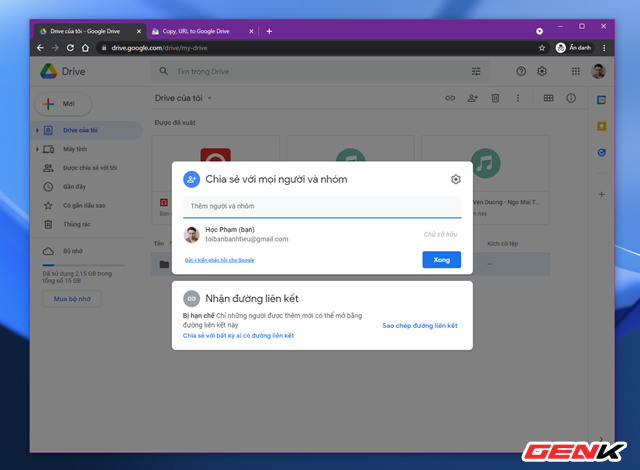
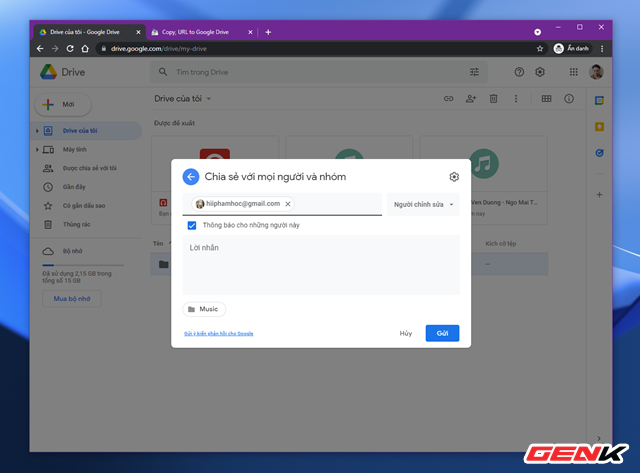
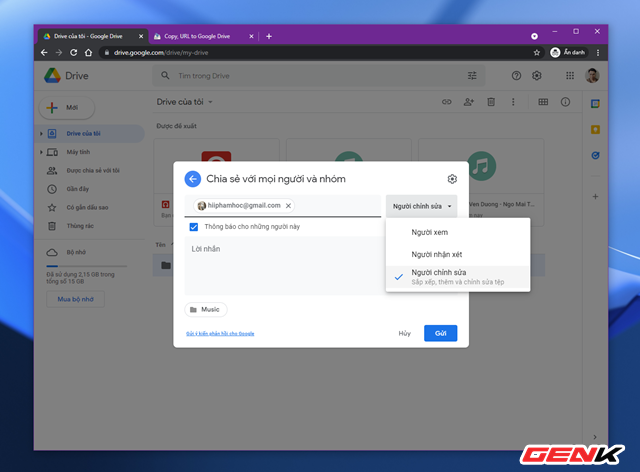
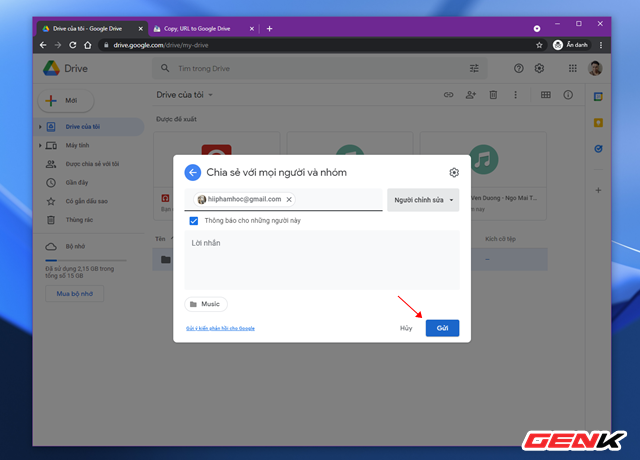
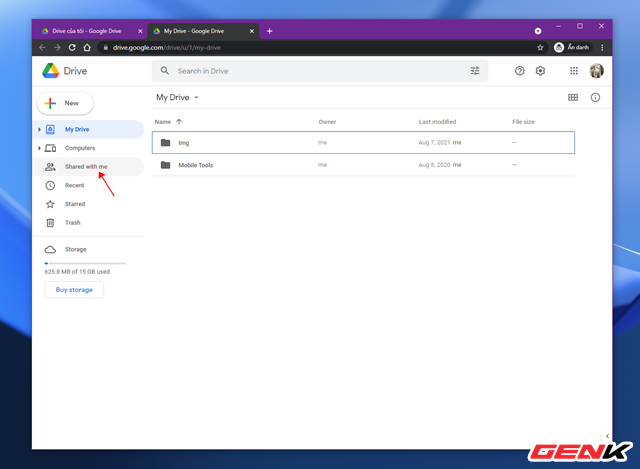
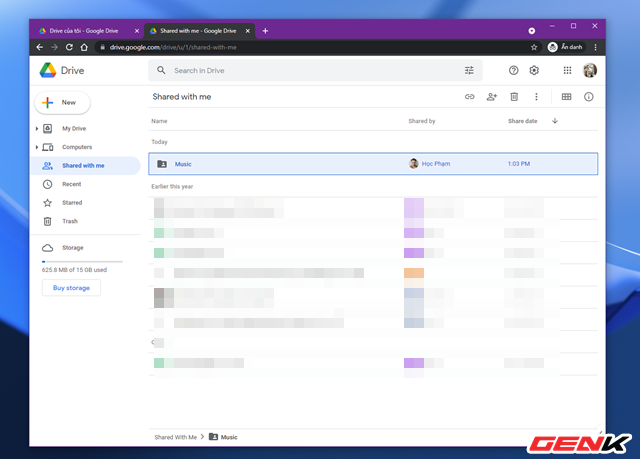
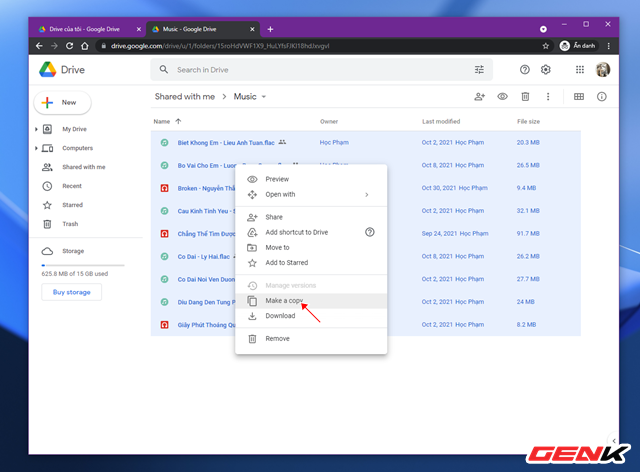
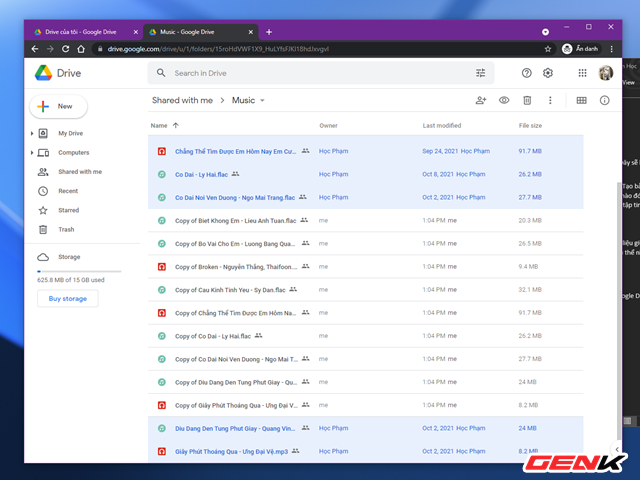
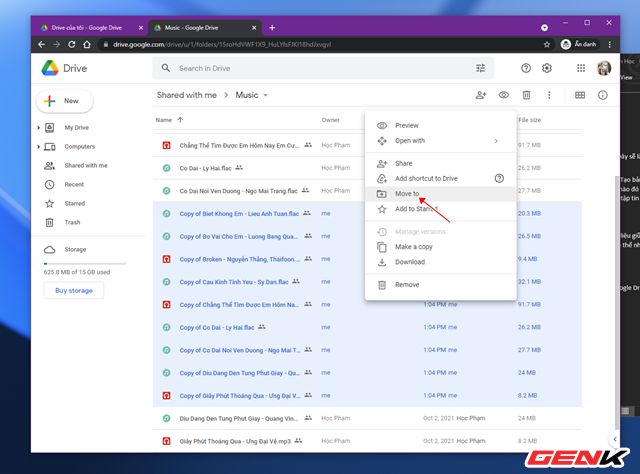
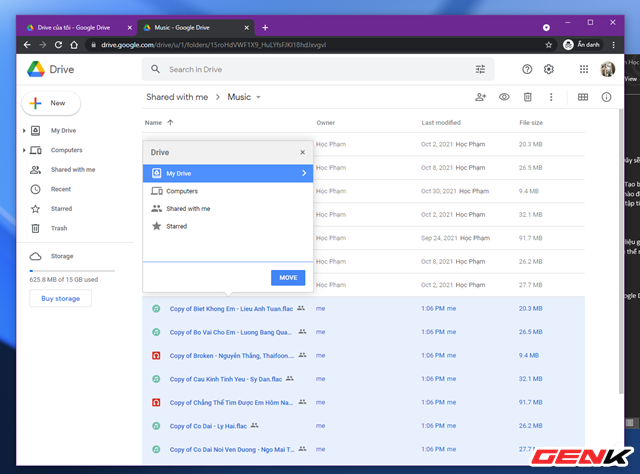

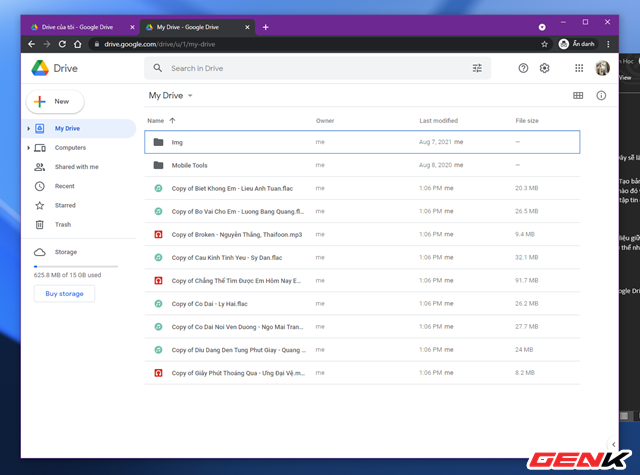

 Dữ liệu 7 triệu người dùng Robinhood bị rò rỉ
Dữ liệu 7 triệu người dùng Robinhood bị rò rỉ Các hãng chip Hàn Quốc khó xử trước thời hạn cung cấp dữ liệu cho Mỹ
Các hãng chip Hàn Quốc khó xử trước thời hạn cung cấp dữ liệu cho Mỹ Tìm cách gian lận Minecraft dẫn đến mất dữ liệu vì ransomware
Tìm cách gian lận Minecraft dẫn đến mất dữ liệu vì ransomware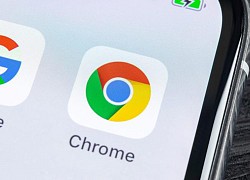 Google Chrome có một tính năng khá hay nhưng nó cũng gây không ít hiểu lầm cho người dùng, và đây là cách để bạn tắt nó đi
Google Chrome có một tính năng khá hay nhưng nó cũng gây không ít hiểu lầm cho người dùng, và đây là cách để bạn tắt nó đi Trung Quốc cấm chuyển dữ liệu viễn thông, công nghiệp 'cốt lõi' ra khỏi nước
Trung Quốc cấm chuyển dữ liệu viễn thông, công nghiệp 'cốt lõi' ra khỏi nước Bảo vệ dữ liệu khi mang điện thoại, laptop đi sửa
Bảo vệ dữ liệu khi mang điện thoại, laptop đi sửa Tranh cãi về quyết định tránh thai, triệt sản loài capybara
Tranh cãi về quyết định tránh thai, triệt sản loài capybara Khoảnh khắc rơi lệ của Trần Nghiên Hy tại concert bạn thân báo hiệu sự tan vỡ của cuộc hôn nhân bạc tỷ
Khoảnh khắc rơi lệ của Trần Nghiên Hy tại concert bạn thân báo hiệu sự tan vỡ của cuộc hôn nhân bạc tỷ Cuộc sống của nam người mẫu Việt sau cuộc tình kéo dài 5 năm với nữ đại gia hơn 32 tuổi
Cuộc sống của nam người mẫu Việt sau cuộc tình kéo dài 5 năm với nữ đại gia hơn 32 tuổi Học viên ôtô tập lái cán người tử vong
Học viên ôtô tập lái cán người tử vong Á hậu 2000 lên xe hoa sau khi bí mật có con đầu lòng?
Á hậu 2000 lên xe hoa sau khi bí mật có con đầu lòng? Triệu tập đối tượng đánh gãy mũi nam sinh lớp 11
Triệu tập đối tượng đánh gãy mũi nam sinh lớp 11
 Nữ bác sĩ thú y làm mẹ đơn thân bị kỹ sư điện từ chối hẹn hò
Nữ bác sĩ thú y làm mẹ đơn thân bị kỹ sư điện từ chối hẹn hò Công bố hình ảnh cuối đời của Kim Sae Ron, nữ diễn viên vẫn cố gắng làm 1 việc dù tâm lý bất ổn
Công bố hình ảnh cuối đời của Kim Sae Ron, nữ diễn viên vẫn cố gắng làm 1 việc dù tâm lý bất ổn 2 điều Á hậu Phương Nhi làm gây náo loạn MXH sau 1 tháng làm vợ thiếu gia Vingroup
2 điều Á hậu Phương Nhi làm gây náo loạn MXH sau 1 tháng làm vợ thiếu gia Vingroup Nỗi đau của cô gái bị người tình đánh gục trong quán cà phê ở TPHCM
Nỗi đau của cô gái bị người tình đánh gục trong quán cà phê ở TPHCM MC Phương Mai nhập viện, ra khách sạn ở sau khi nộp đơn ly hôn
MC Phương Mai nhập viện, ra khách sạn ở sau khi nộp đơn ly hôn Chấn động: Trần Nghiên Hy - Trần Hiểu tuyên bố ly hôn
Chấn động: Trần Nghiên Hy - Trần Hiểu tuyên bố ly hôn Nhiều du khách rơi xuống sông khi tham quan ở chợ nổi Cần Thơ
Nhiều du khách rơi xuống sông khi tham quan ở chợ nổi Cần Thơ Nóng: Kim Sae Ron còn nợ 12,3 tỷ đồng trước khi qua đời
Nóng: Kim Sae Ron còn nợ 12,3 tỷ đồng trước khi qua đời Động thái của phía Kim Soo Hyun sau khi Kim Sae Ron qua đời
Động thái của phía Kim Soo Hyun sau khi Kim Sae Ron qua đời Bức ảnh khiến ai cũng phải lo lắng cho vợ chồng H'Hen Niê
Bức ảnh khiến ai cũng phải lo lắng cho vợ chồng H'Hen Niê Báo Hàn hé lộ Kim Sae Ron đích thân làm 1 việc trước khi qua đời, netizen đồng loạt bức xúc: "Sao không đưa tin sớm hơn?"
Báo Hàn hé lộ Kim Sae Ron đích thân làm 1 việc trước khi qua đời, netizen đồng loạt bức xúc: "Sao không đưa tin sớm hơn?"